Kuinka korjata Adobe Premiere, jossa video ja ääni ovat epätahdissa
Editointiohjelmistojen osalta Adobe Premiere Pro on yksi parhaista vaihtoehdoista useimmille videonmuokkaus- ja multimedia-alan ammattilaisille nykyään. Koska ohjelmisto pystyy soveltamaan edistynyttä videonmuokkausta, se houkuttelee useimpia videonmuokkauskäyttäjiä eri taitotasoilla, amatööreistä edistyneisiin tekijöihin. Tässä artikkelissa tarjoamme oppaan ongelmien korjaamiseen. Adobe Premiere Pro tuo videoita, joissa ääni ja kuva ovat epätahdissaTutkimme helpointa ratkaisua ongelman korjaamiseen, kun videot on tuotu ohjelmistosta. Lisäksi esittelemme yleisimmät syyt videon ja äänen synkronointihäiriöihin. Lisätietoja aiheesta saat lukemalla alla olevan artikkelin.
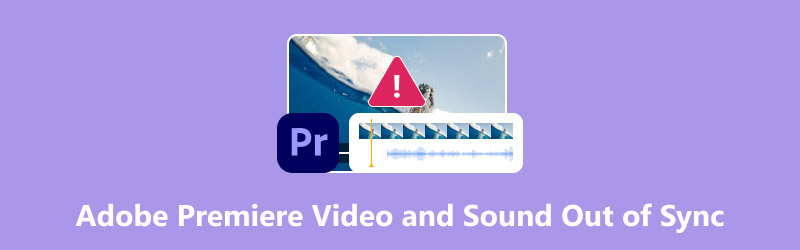
- OPAS LIST
- Osa 1. Mikä aiheuttaa Adobe Premiere -videon ja -äänen epätahdissa
- Osa 2. Kuinka korjata Adobe Premieren videon tuonti, jossa ääni ja kuva ovat epätahdissa
- Osa 3. Usein kysyttyjä kysymyksiä Adobe Premiere Pron synkronoimattoman videon ja äänen korjaamisesta
Osa 1. Mikä aiheuttaa Adobe Premiere -videon ja -äänen epätahdissa
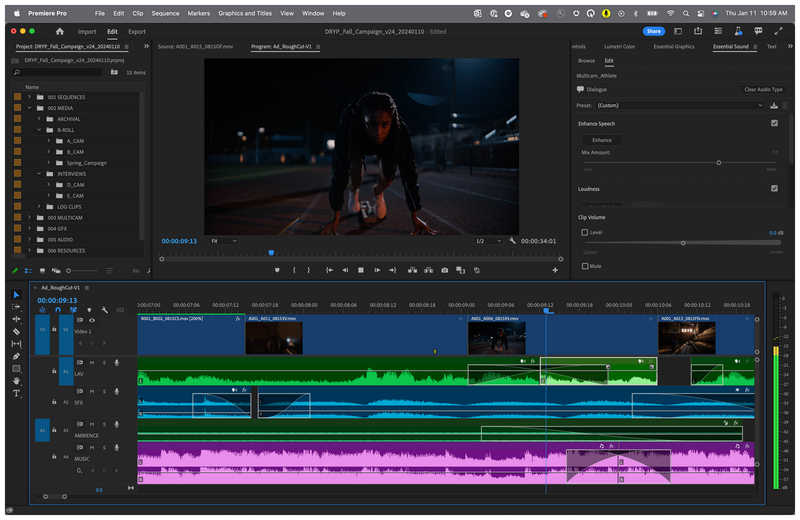
Ennen kuin jatkamme oppimisratkaisuumme Kuinka synkronoida ääni ja video Adobe Premiere Prossa, käsitellään ensin yleisimpiä ongelmia, jotka voivat aiheuttaa synkronointivirheitä ohjelmistossa. Alla korostetut kolme ongelmaa ovat tyypillisesti tämän ongelman ensisijaisia syitä.
Tuontiongelmat
Koska Adobe Premiere Pro toimii muokkaamalla videoita ja viemällä ne sitten videotiedostoiksi renderöinnin avulla, useimmat tuotetussa videossa mahdollisesti esiintyvät ongelmat voidaan jäljittää tuonti- tai renderöintiprosessiin liittyviin ongelmiin. Valitettavasti tämä on automatisoitu prosessi, ja siinä esiintyviä virheitä ei voida hallita.
Vioittunut tiedosto
Vaikka tuontiprosessi ei olisi vaarantunut ja sujunut ongelmitta, mediatiedostossa saattaa silti olla vioittunutta tiedostoa tuonnin jälkeen. Lisäksi tiedostojen vioittuminen ei ole yksinomaan Adobe Premiere Pron ongelma, joten se on yleinen ongelma mediateollisuudessa.
Laitteiston suorituskykyongelmat
Adobe Premiere Pro on ammattikäyttöön optimoitu videonmuokkausohjelma. Siksi ohjelmaa käytettäessä on odotettavissa laitteiston suorituskykyongelmia, erityisesti aloittelijan tai vanhentuneilla laitteistoilla ja muokattaessa suuren määrän mediasisältöä. Ohjelmiston resurssitarpeen vuoksi äänen ja kuvan synkronointiongelmat ovat yksi yleisimmistä ongelmista.
Osa 2. Kuinka korjata Adobe Premieren videon tuonti, jossa ääni ja kuva ovat epätahdissa
Nyt kun olemme käsitelleet yleisimpiä syitä siihen, miksi Adobe Premiere Prossa muokattujen videoiden ääni ja media eivät ole synkronoituja, siirrytään ongelman parhaaseen ratkaisuun: multimedian käsittelyohjelmistoon, joka pystyy korjaamaan median synkronointiongelmia erillisellä äänen synkronointieditorilla.
Samanlainen kuin Adobe Premiere Pro, ArkThinker Video Converter Ultimaten suurin vahvuus on sen joustava yhteensopivuus Windows 11:n, 10:n, 8:n ja 7:n sekä macOS 10.12:n tai uudemman kanssa. Ohjelman parannettu saavutettavuus useimmissa videonmuokkausohjelmissa lisää huomattavasti sen kykyä ratkaista yleisiä ongelmia.
Kun ohjelmaa käytetään äänen viiveen ratkaisuna, sen Audio Sync -työkalu voi korjata tämän muokkaamalla videon äänen viivettä sekuntipohjaisen säätöpalkin avulla. Lisäksi median äänenvoimakkuutta voidaan säätää. Näiden kahden säätömuuttujan avulla voit nyt ratkaista kaikki videon ääneen liittyvät ongelmat, olivatpa ne sitten viiveestä tai äänenvoimakkuudesta johtuvia.
Tarjotakseen lisätukea käyttäjilleen, se tukee myös yli 1000 mediaformaattia, aina yleisesti käytetyistä formaateista, kuten MP4 ja MP3, aina erityisiin formaatteihin, kuten FLV, AVI, MKV, MOV, WMV, F4V, WebM, MPEG-TS ja GIF.
Ohjelmistossa on myös käytännöllisiä medianmuokkaustoimintoja, kuten videoeditori, videokompressori, videonparannustyökalu ja mediamuunnintyökalu. Kaikkia näitä ominaisuuksia sekä äänen synkronointiratkaisua tukee erittäin tehokas laitteistokiihdytetty prosessi.
Saadaksesi lisätietoja ArkThinker Video Converter Ultimate -ohjelmasta, lue ohjelman pääominaisuudet ja pikaopas sen Audio Sync -työkalun käyttöön. Lataa sitten ohjelma.
Pääpiirteet:
• Äänen ja videon synkronointityökalu.
• Videonmuokkaustyökalut videomateriaalin viimeistelyyn.
• Muodonmuunnin, joka tukee yli 1000 tiedostomuotoa.
• Laitteistokiihdytyksen tuki.
• Yli 20 työkalua Työkalupakin alla.
Avaa ArkThinker Video Converter Ultimate ja siirry ohjelman Työkalulaatikko osio. Vieritä alas löytääksesi Äänen synkronointi vaihtoehto.
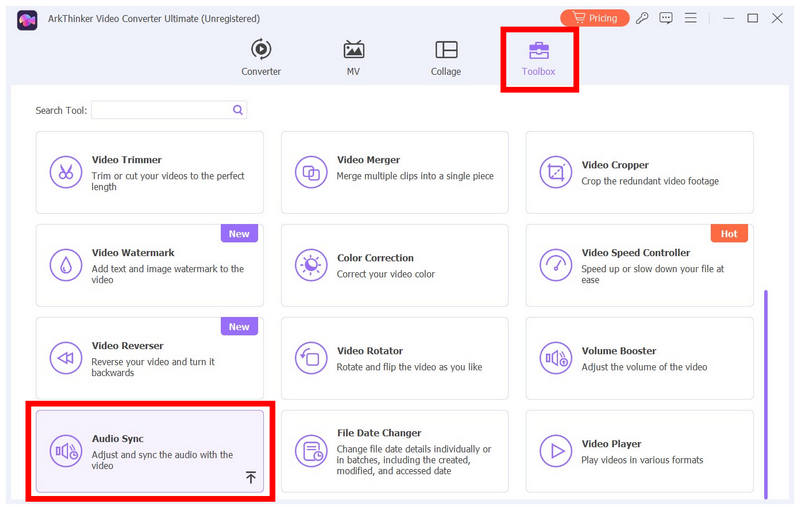
Kun olet valinnut Äänen synkronointi -työkalun, napsauta Lisätä -painike, joka ilmestyy tuodaksesi videon, jonka median haluat synkronoida ohjelmaan.
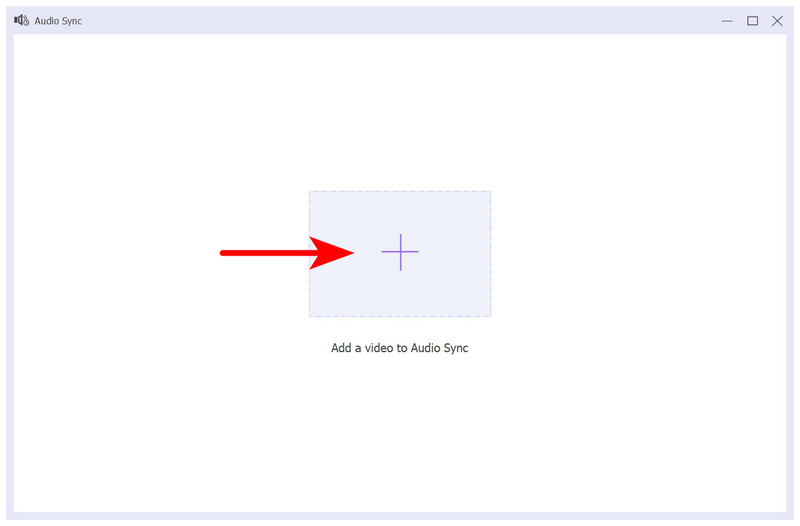
Säädä Äänen synkronointi -valikossa Viive palkkia muokataksesi videon äänen viivettä. Muista katsoa videon esikatselu varmistaaksesi, että säädöt ovat aktiivisia ja että ne on tehty oikein. Kun olet korjannut äänen viiveen, napsauta vain Viedä tallentaaksesi videon säädetyllä mediasynkronoinnilla.
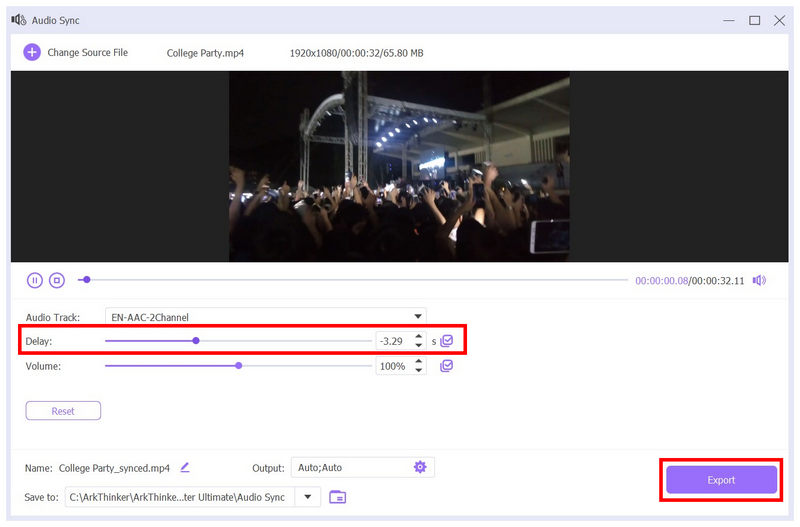
Vaikka tämä vaihtoehto on käytettävissä Adobe Premiere Prolla muokatuille videoille, ArkThinker Video Converter saattaa ratkaista mediatiedostojen äänen ja kuvan synkronointiongelmia, joita Adobe Premiere Pro ei pysty ratkaisemaan. Tämä tekee ohjelmistosta erinomaisen ratkaisun käyttäjille, joilla on ongelmia äänen viivettä sisältävien videoiden kanssa.
Osa 3. Usein kysyttyjä kysymyksiä Adobe Premiere Pron synkronoimattoman videon ja äänen korjaamisesta
Mitkä ovat yleisiä syitä sille, että videoissa on synkronoimaton ääni ja kuva?
Useimmat äänen ja videon synkronointiin liittyvät ongelmat johtuvat tyypillisesti tuontiin tai tiedostojen vioittumiseen liittyvistä ongelmista. Myös suorituskykyyn liittyvät ongelmat voivat laukaista ne. Adobe Premiere Pron edistynyt luonne tekee siitä alttiin näille ongelmille.
Onko epätahdissa olevan videon ja äänen korjaaminen vaikeaa?
Se riippuu käyttämästäsi ohjelmistosta. Synkronoimattoman äänen korjaaminen videonmuokkausohjelmissa on haastavaa. Automaattisten multimediaeditorien, kuten ArkThinker Video Converter Ultimate, käyttö on kuitenkin helppoa.
Mikä tekee videonmuokkauksesta Adobe Premiere Prossa hyvää?
Adobe Premiere Pron ominaisuudet tekevät siitä hyvän vaihtoehdon, ja sen kehitystuki on myös erinomaista. Sen maine ammattilaisten valintana on kuitenkin osaltaan tehnyt siitä luotettavan videonmuokkausohjelman.
Onko Adobe Premiere Pron käyttö vaikeaa?
Kyllä, se on. Adobe Premiere Pro on yksi markkinoiden haastavimmista multimediaeditoreista. Sen oppiminen on kuitenkin vaivan arvoista aloitteleville videoeditoijille, jotka haluavat terävöittää taitojaan. Kun opit kääntämään tai... rajaa videoita Premiere Prossa, varmista, että luotat helpoimpaan vaihtoehtoon.
Mikä on paras vaihtoehto korjata videoita, joissa on synkronoimaton ääni ja kuva?
Synkronoimattoman äänen ja kuvan korjaamiseen on useita vaihtoehtoja. Helpoin ratkaisu on kuitenkin käyttää multimediaratkaisuja, kuten ArkThink Video Converter Ultimatea. Teknisesti kokeneille käyttäjille äänen synkronointi Adobe Premiere Prossa voi olla parempi vaihtoehto.
Johtopäätös
Nyt kun olemme antaneet lukijoillemme yleisimmät syyt, jotka saattavat laukaista synkronointiongelmia, toivomme, että tämä artikkeli on ratkaissut ongelmasi Adobe Premiere Pron kanssa. Lisäksi toivomme, että ehdottamamme ratkaisu ArkThinker Video Converter Ultimate -sovelluksella on täydellinen ratkaisu synkronointiongelmiisi.
Mitä mieltä olet tästä postauksesta? Klikkaa arvostellaksesi tätä viestiä.
Erinomainen
Arvosana: 4.8 / 5 (perustuu 523 äänet)


